So ändern Sie die Schriftart des generierten Verzeichnisses
Methode ändern: Öffnen Sie zunächst das zu bearbeitende Word-Dokument, klicken Sie oben auf der Seite auf „Referenz“ – „Inhaltsverzeichnis“ und wählen Sie dann in der Dropdown-Liste die Option „Benutzerdefiniertes Inhaltsverzeichnis“ aus. und wählen Sie im neuen Fenster „Ändern“ aus. Wählen Sie dann den angegebenen Stil in der Dropdown-Liste „Stil“ aus, klicken Sie auf die Schaltfläche „Ändern“ und wählen Sie die angegebene Schriftart und Schriftgröße aus.

Die Betriebsumgebung dieses Tutorials: Windows 7-System, Microsoft Office Word 2010-Version, Dell G3-Computer.
Klicken wir auf das Verzeichnis und suchen wir nach der Option „Benutzerdefiniertes Verzeichnis“.
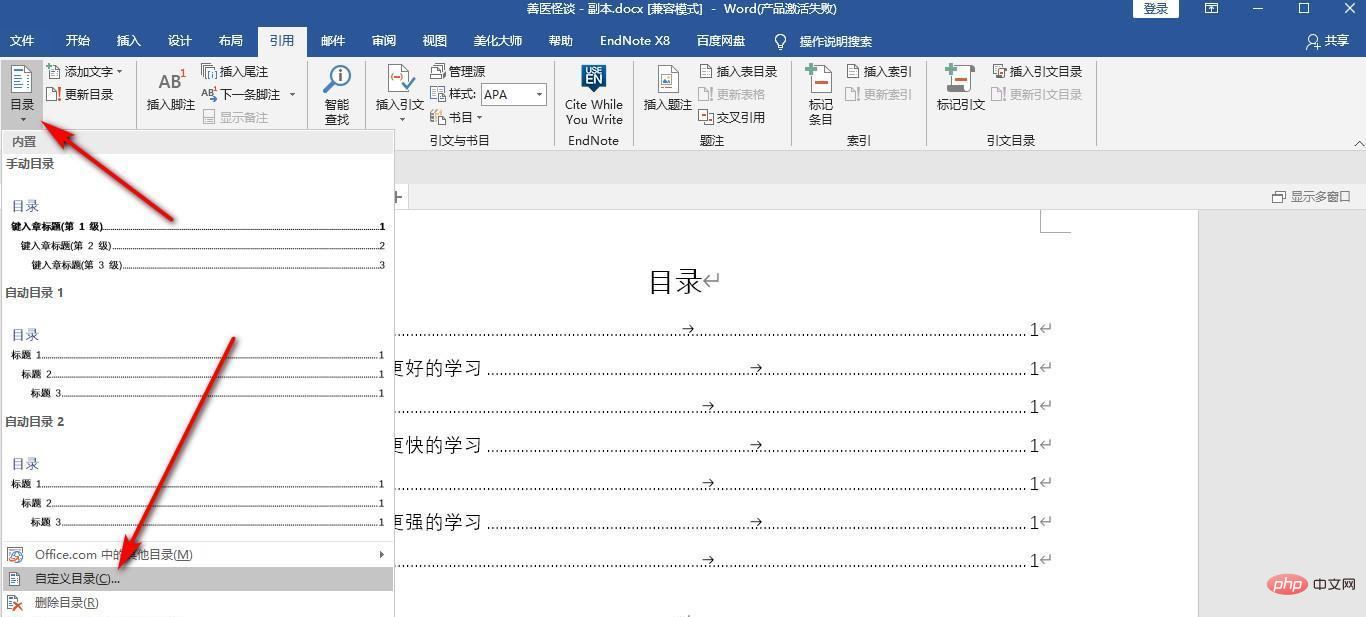
Dann gibt es im Verzeichnis eine Schaltfläche zum Ändern, klicken Sie darauf.
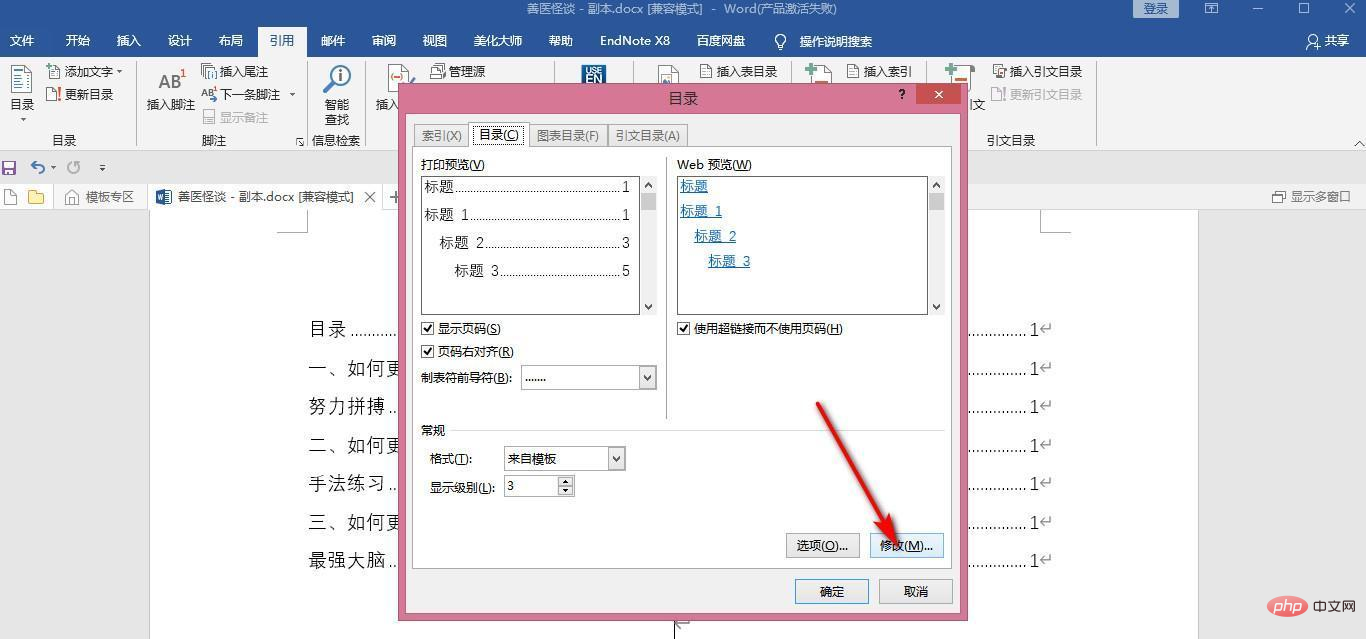
Dann werden viele Verzeichnisstile auftauchen. Wir wählen eine davon aus, klicken dann auf „Ändern“, wählen Microsoft Yahei und die Schriftgröße aus und klicken auf „OK“.
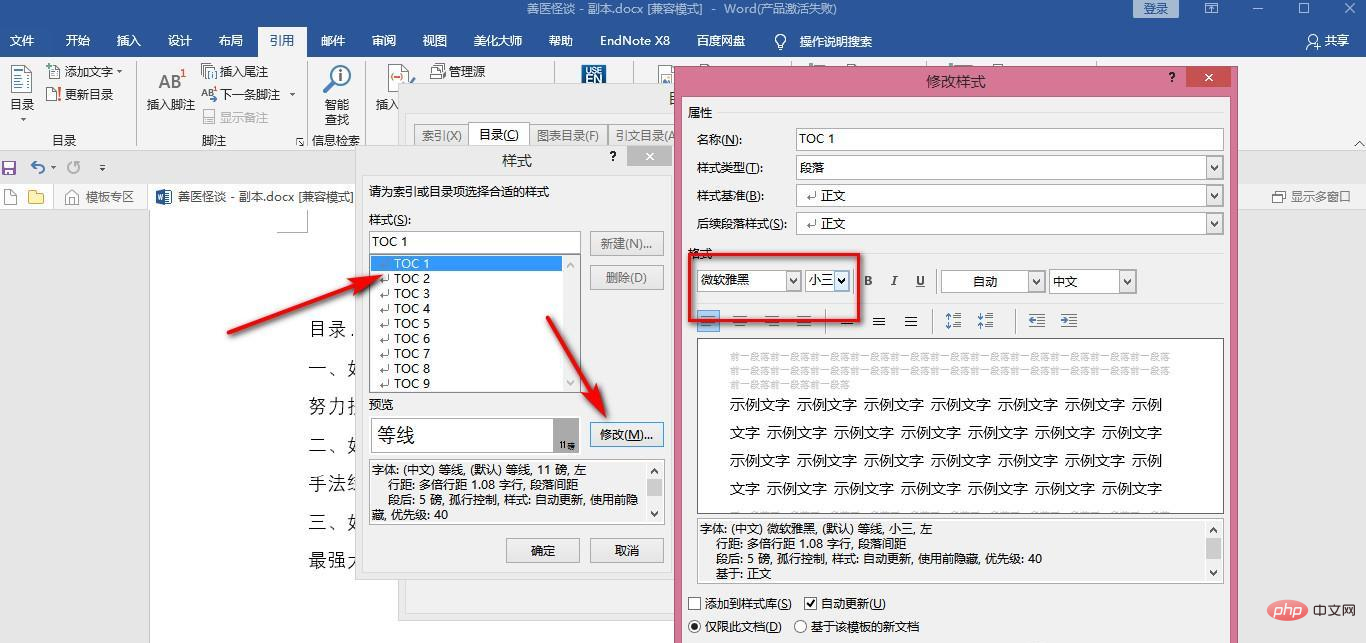
Zu diesem Zeitpunkt wurden Schriftart und Größe des Verzeichnistextes geändert.
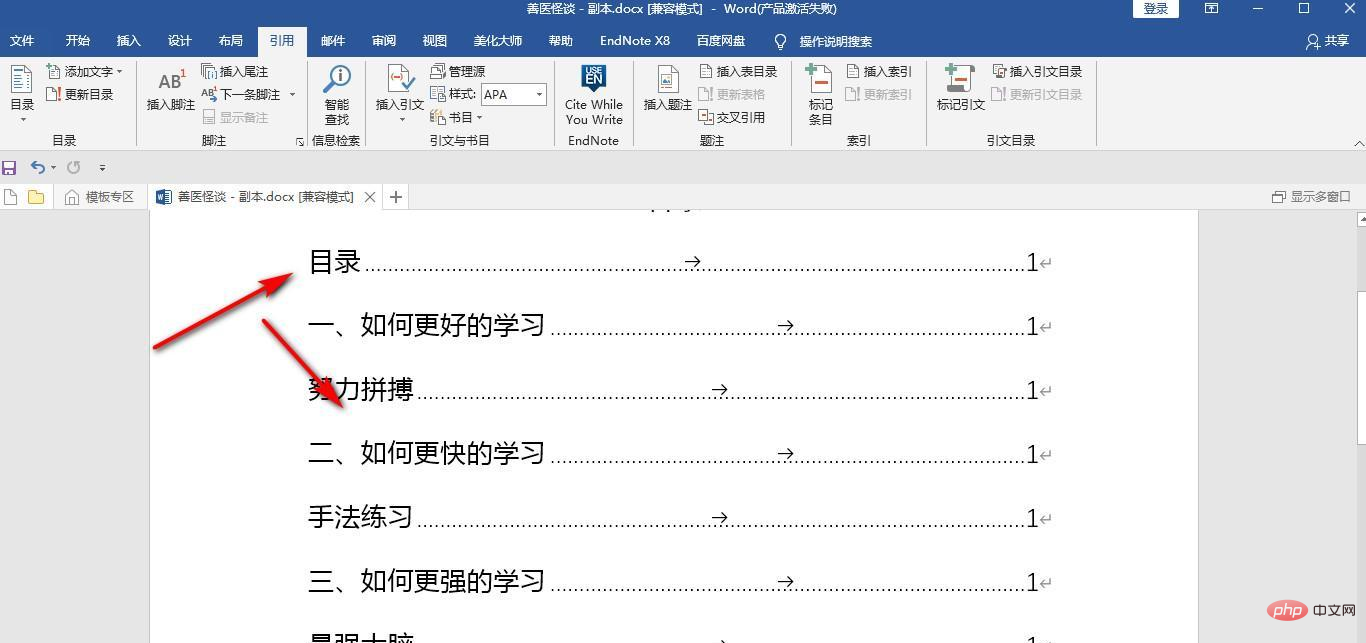
Empfohlenes Tutorial: „Word-Tutorial“
Das obige ist der detaillierte Inhalt vonSo ändern Sie die Schriftart des generierten Verzeichnisses. Für weitere Informationen folgen Sie bitte anderen verwandten Artikeln auf der PHP chinesischen Website!

Heiße KI -Werkzeuge

Undresser.AI Undress
KI-gestützte App zum Erstellen realistischer Aktfotos

AI Clothes Remover
Online-KI-Tool zum Entfernen von Kleidung aus Fotos.

Undress AI Tool
Ausziehbilder kostenlos

Clothoff.io
KI-Kleiderentferner

AI Hentai Generator
Erstellen Sie kostenlos Ai Hentai.

Heißer Artikel

Heiße Werkzeuge

Notepad++7.3.1
Einfach zu bedienender und kostenloser Code-Editor

SublimeText3 chinesische Version
Chinesische Version, sehr einfach zu bedienen

Senden Sie Studio 13.0.1
Leistungsstarke integrierte PHP-Entwicklungsumgebung

Dreamweaver CS6
Visuelle Webentwicklungstools

SublimeText3 Mac-Version
Codebearbeitungssoftware auf Gottesniveau (SublimeText3)

Heiße Themen
 1378
1378
 52
52
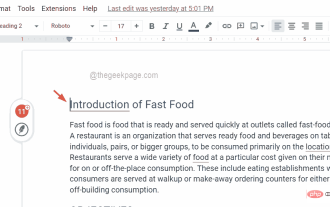 So fügen Sie ein Inhaltsverzeichnis in Google Docs ein
Apr 13, 2023 pm 08:16 PM
So fügen Sie ein Inhaltsverzeichnis in Google Docs ein
Apr 13, 2023 pm 08:16 PM
Ganz gleich, ob es sich um einen Artikel, eine Arbeit oder ein Tutorial handelt, das wichtigste Highlight eines jeden Dokuments ist der Titel und natürlich das Inhaltsverzeichnis. Es beschreibt die Gliederungsstruktur des Dokuments, damit Benutzer herausfinden können, wo und was sie im Dokument lesen möchten. Es empfiehlt sich außerdem, den meisten Dokumenten ein Inhaltsverzeichnis hinzuzufügen, damit sie professioneller aussehen. Heutzutage geschieht alles online und die meisten Dokumente werden mit Google Docs erstellt. Viele Nutzer sind sich immer noch nicht sicher, wie sie ein Inhaltsverzeichnis in Google Docs einfügen oder hinzufügen. Aus diesem Grund haben wir diesen Artikel erstellt, um zu erklären, wie Sie ein Inhaltsverzeichnis in Google Docs erstellen oder einfügen. So fügen Sie ein Inhaltsverzeichnis in Google Docs ein. Schritt 1: Klicken Sie hier, um Google Docs Online zu besuchen. Schritt 2: Wenn
 Verwenden Sie die Funktion File.isDirectory() von Java, um festzustellen, ob die Datei vorhanden ist und ein Verzeichnistyp ist
Jul 24, 2023 pm 06:57 PM
Verwenden Sie die Funktion File.isDirectory() von Java, um festzustellen, ob die Datei vorhanden ist und ein Verzeichnistyp ist
Jul 24, 2023 pm 06:57 PM
Verwenden Sie die Funktion File.isDirectory() von Java, um festzustellen, ob eine Datei vorhanden ist und einen Verzeichnistyp hat. Bei der Java-Programmierung kommt es häufig vor, dass Sie feststellen müssen, ob eine Datei vorhanden ist und einen Verzeichnistyp hat. Java stellt die File-Klasse zum Betreiben von Dateien und Verzeichnissen bereit. Die Funktion isDirectory() kann uns dabei helfen, festzustellen, ob eine Datei ein Verzeichnistyp ist. Die Funktion File.isDirectory() ist eine Methode in der File-Klasse. Ihre Funktion besteht darin, die aktuelle Datei zu ermitteln
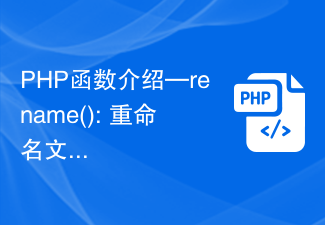 Einführung in die PHP-Funktion – rename(): Benennen Sie eine Datei oder ein Verzeichnis um
Jul 25, 2023 pm 12:10 PM
Einführung in die PHP-Funktion – rename(): Benennen Sie eine Datei oder ein Verzeichnis um
Jul 25, 2023 pm 12:10 PM
Einführung in die PHP-Funktion – rename(): Umbenennen von Dateien oder Verzeichnissen Einführung: In PHP wird die Funktion rename() zum Umbenennen von Dateien oder Verzeichnissen verwendet. Es bietet eine einfache Möglichkeit, den Namen einer Datei oder eines Verzeichnisses zu ändern. Egal, ob es sich um eine einzelne Datei oder ein ganzes Verzeichnis handelt, mit dieser Funktion können Sie es umbenennen. Der Umbenennungsvorgang kann einfach durchgeführt werden, indem der Name der Quelldatei oder des Quellverzeichnisses und der Zielname angegeben werden. Syntax: boolrename(string$source,str
 Die Funktion glob() in PHP wird zum Suchen von Dateien oder Verzeichnissen verwendet
Nov 18, 2023 pm 06:17 PM
Die Funktion glob() in PHP wird zum Suchen von Dateien oder Verzeichnissen verwendet
Nov 18, 2023 pm 06:17 PM
Die Funktion glob() in PHP wird zum Suchen von Dateien oder Verzeichnissen verwendet und ist eine leistungsstarke Dateioperationsfunktion. Es kann den Pfad einer Datei oder eines Verzeichnisses basierend auf einer angegebenen Musterübereinstimmung zurückgeben. Die Syntax der glob()-Funktion lautet wie folgt: glob(pattern, flags) wobei „pattern“ die abzugleichende Musterzeichenfolge darstellt, die ein Platzhalterausdruck sein kann, z. B. *.txt (übereinstimmende Dateien mit der Endung .txt) oder einen bestimmten Dateipfad. Flags ist ein optionaler Parameter, der zur Steuerung der Funktion verwendet wird
 So überprüfen Sie, ob ein Verzeichnis unter Linux leer ist
Mar 20, 2023 am 10:17 AM
So überprüfen Sie, ob ein Verzeichnis unter Linux leer ist
Mar 20, 2023 am 10:17 AM
So prüfen Sie, ob das Verzeichnis unter Linux leer ist: 1. Geben Sie das Linux-Terminal ein; 2. Führen Sie „res=`ls -A $dir` if [ -z $res ]; then echo „$dir ..."else echo aus Die Methode „$ Die dir...fi“ kann feststellen, ob das Verzeichnis leer ist.
 Rufen Sie den Verzeichnisteil eines Dateipfads mit der Funktion path/filepath.Dir ab
Jul 27, 2023 am 09:06 AM
Rufen Sie den Verzeichnisteil eines Dateipfads mit der Funktion path/filepath.Dir ab
Jul 27, 2023 am 09:06 AM
Verwenden Sie die Funktion path/filepath.Dir, um den Verzeichnisteil des Dateipfads abzurufen. In unserem täglichen Entwicklungsprozess ist häufig die Verarbeitung von Dateipfaden erforderlich. Manchmal müssen wir den Verzeichnisteil des Dateipfads ermitteln, also den Pfad zu dem Ordner, in dem sich die Datei befindet. In der Go-Sprache können Sie die Dir-Funktion verwenden, die vom Paket path/filepath bereitgestellt wird, um diese Funktion zu implementieren. Die Signatur der Dir-Funktion lautet wie folgt: funcDir(pathstring)string Die Dir-Funktion empfängt ein Wort
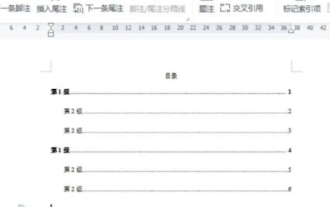 So erstellen Sie automatisch ein Verzeichnis. So legen Sie das Format des automatisch generierten Verzeichnisses fest.
Feb 22, 2024 pm 03:30 PM
So erstellen Sie automatisch ein Verzeichnis. So legen Sie das Format des automatisch generierten Verzeichnisses fest.
Feb 22, 2024 pm 03:30 PM
Wählen Sie den Stil des Katalogs in Word aus. Dieser wird nach Abschluss des Vorgangs automatisch generiert. Analyse 1. Gehen Sie auf Ihrem Computer zu Word und klicken Sie auf „Importieren“. 2Klicken Sie nach der Eingabe auf das Dateiverzeichnis. 3 Wählen Sie dann den Stil des Verzeichnisses aus. 4. Nach Abschluss des Vorgangs können Sie sehen, dass das Dateiverzeichnis automatisch generiert wird. Ergänzung: Das Inhaltsverzeichnis des Zusammenfassungs-/Notizartikels wird automatisch generiert, einschließlich Überschriften der ersten Ebene, Überschriften der zweiten Ebene und Überschriften der dritten Ebene, normalerweise nicht mehr als Überschriften der dritten Ebene.
 So lesen Sie den Katalog beim Lesen auf WeChat. So zeigen Sie den Katalog an
Mar 30, 2024 pm 05:56 PM
So lesen Sie den Katalog beim Lesen auf WeChat. So zeigen Sie den Katalog an
Mar 30, 2024 pm 05:56 PM
Die mobile Version der WeChat-Lese-App ist eine sehr gute Lesesoftware. Sie können sie jederzeit und überall mit nur einem Klick lesen und online lesen Sortieren Sie Ihre Bücher ordentlich und genießen Sie eine angenehme und entspannte Leseatmosphäre. Wechseln Sie den Lesemodus verschiedener Szenarien, aktualisieren Sie jeden Tag kontinuierlich die neuesten Buchkapitel, unterstützen Sie die Online-Anmeldung von mehreren Geräten und laden Sie sie stapelweise in das Bücherregal herunter. Sie können es mit oder ohne Internet lesen, sodass jeder mehr Wissen daraus entdecken kann Jetzt erläutert der Herausgeber online die Methode zum Anzeigen des Katalogs für WeChat-Lesepartner. 1. Öffnen Sie das Buch, dessen Katalog Sie ansehen möchten, und klicken Sie in die Mitte des Buchs. 2. Klicken Sie auf das Symbol mit den drei Linien in der unteren linken Ecke. 3. Sehen Sie sich im Popup-Fenster den Buchkatalog an




